Google Fotos hat eine großartige Funktion namens Erinnerungen. Die Software nimmt Bilder und Videos auf, die Sie in der Vergangenheit hinzugefügt haben, und stellt sie wieder her, damit Sie sie erneut erleben können. Möglicherweise möchten Sie jedoch nicht, dass bestimmte Erinnerungen auf Ihrer Zeitachse herumhängen. Glücklicherweise haben Sie die Möglichkeit, Erinnerungen aus Google Fotos zu entfernen.
Das Entfernen dieser Erinnerungen ist nicht wirklich schwer, aber nicht ganz so direkt, wie die meisten hoffen würden. Also, hier ist eine Anleitung, wie Sie Ihre Erinnerungen entfernen.
Was sind Google-Erinnerungen?
Bevor wir also darüber sprechen, wie Sie Erinnerungen entfernen, lassen Sie uns darüber sprechen, was sie sind. Wenn Sie die Google Fotos-App öffnen, sehen Sie oben auf der Benutzeroberfläche einen Feed mit Fotos und Videos. Sie enthalten Text wie „Erinnerst du dich an diesen Tag?“, „Besuche diesen Moment noch einmal“, „Spotlight des Tages“ usw.

Dies sind Ihre Erinnerungen. Google durchsucht die Inhalte, die Sie in Ihrer Bibliothek haben, und wählt diejenigen aus, die wieder auftauchen. Viele von ihnen sind nur zufällige Erinnerungen, die die App für Sie ausgewählt hat. Das Programm verwendet höchstwahrscheinlich KI, um zu unterscheiden, welche Fotos oder Videos es wert sind, wieder aufgetaucht zu werden.
Es zeigt Ihnen diesen Inhalt in einem Instagram-/Snapchat-Stories-Format. Das bedeutet, dass Sie zum nächsten Bild oder Video gelangen, indem Sie auf die rechte Seite des Bildschirms tippen.
Google Fotos hebt auch Erinnerungen aus der vergangenen Saison hervor. Beispielsweise erhalten Sie zu Beginn des Winters eine Zusammenfassung Ihrer besten Fotos und Videos, die im Herbst aufgenommen wurden.
Vor Kurzem hat Google damit begonnen, Standbildern in Ihren Erinnerungen Musik und Vergrößerungseffekte hinzuzufügen. Das verleiht ihnen ein bisschen Flair.
So entfernen Sie Erinnerungen aus Google Fotos
Das Entfernen von Erinnerungen aus Google Fotos ist also ziemlich einfach. Das erste, was Sie tun, ist, zu der Erinnerung zu gehen, die Sie loswerden möchten. Tippen Sie unten rechts auf dem Bildschirm auf das Dreipunktmenü. Dadurch wird das Informationsfeld für den Speicher angezeigt.

Das Bedienfeld bietet alle möglichen Optionen zur Auswahl, aber Sie sollten nach der Option Ausblenden Ausschau halten. Es ist der Augapfel mit einer Linie durch ihn. Wenn Sie darauf tippen, wird die Erinnerung nicht sofort ausgeblendet. Stattdessen wird ein Untermenü mit verschiedenen Optionen zum Ausblenden der Erinnerung geöffnet.
Wenn Sie die Erinnerung vollständig entfernen möchten, tippen Sie auf die untere Option: Diese Erinnerung entfernen. Beachten Sie nur, dass Sie beim Entfernen einer Erinnerung NICHT das eigentliche Foto oder Video aus Ihrer Bibliothek entfernen. Machen Sie sich also keine Sorgen.
Wenn Sie es sich anders überlegen, wird ein Bestätigungs-Popup angezeigt. Es wird Sie fragen, ob Sie sicher sind, dass Sie es tun möchten, und Ihnen die Möglichkeit geben, es abzubrechen.
Weitere Optionen
Es gibt andere Optionen, die Sie auswählen können, wenn Sie darauf zugreifen das Menü „Ausblenden“. Anstatt die Geschichte ganz loszuwerden, sind diese anderen Optionen möglicherweise besser für Sie geeignet.
Die erste Option ist die Option Foto aus dem Speicher entfernen. Dieser wird angezeigt, wenn die Geschichte mehr als ein Foto enthält. Wenn Ihnen die Erinnerung nichts ausmacht, Sie aber ein oder mehrere Fotos daraus entfernen möchten, können Sie diese Option verwenden, um bestimmte loszuwerden.
Das nächste ist die
Die letzte Option ist die Option Personen und Haustiere ausblenden. Wenn Sie diese Option ausgewählt haben, sehen Sie keine Geschichten mit bestimmten Personen oder Tieren darin. Sie können aus der Liste der Personen auswählen, die Google bereits identifiziert hat. Wenn Sie dies rückgängig machen möchten, gehen Sie einfach zu einer beliebigen Geschichte, gehen Sie zur Option „Personen und Haustiere ausblenden“ und deaktivieren Sie die ausgewählte Person/das ausgewählte Haustier.
Was befindet sich sonst noch im Bereich?
Wenn Sie auf das Informationsfeld zugreifen, während Sie eine Erinnerung anzeigen, werden Ihnen eine Menge nützlicher Tools und Informationen darüber angezeigt. Unten sehen Sie Informationen wie den Ort, an dem es aufgenommen wurde, falls diese Informationen verfügbar sind. Sie sehen auch das Datum, an dem das Bild aufgenommen wurde, den Namen der Datei, wer auf dem Bild zu sehen ist (wenn Google ihn als einen Ihrer Kontakte erkennt), ob es auf dem Laufwerk gesichert wurde und sogar die Kameraeinstellungen, die Sie wann verwendet haben Sie haben das Bild aufgenommen.
Über diesen Informationen sehen Sie ein Karussell mit Optionen. Der erste führt Sie zum Datum, an dem das Foto oder Video aufgenommen wurde. Sie gelangen zu dieser Stelle in Ihrer Google Fotos-Chronik.
Mit der nächsten Option können Sie einen physischen Druck des Fotos bestellen. Wenn Sie darauf tippen, sehen Sie ein Untermenü mit drei Optionen. Sie können sich dieses Bild einfach ausdrucken und zusenden lassen.
Sie haben auch die Möglichkeit, dieses Bild als großen Leinwanddruck an die Wand zu hängen. Schließlich können Sie dieses Telefon und andere zu einem vollständigen Fotobuch hinzufügen und sich dieses zusenden lassen. Dazu müssen Sie mindestens 20 Fotos ausgewählt haben.
Als Nächstes können Sie den Titel dieser Erinnerung bearbeiten. Schließlich können Sie das Foto in dieser Story zu einem Album hinzufügen in Ihrer Google Fotos-Mediathek. Es gibt so viele Dinge, die Sie mit Google Fotos Memories tun können. Hoffentlich konnte dieser Leitfaden etwas Licht in diese interessante Funktion bringen.